来源:小编 更新:2025-06-24 09:03:06
用手机看
电脑系统崩溃了,是不是感觉整个人都不好了?别担心,今天就来手把手教你如何用微软的安装系统工具重新安装系统,让你的电脑焕然一新!

在开始安装系统之前,先做好以下准备工作:
1. 备份重要数据:在安装新系统之前,一定要将电脑中的重要数据备份到外部存储设备,比如U盘、移动硬盘或者云存储服务上。这样即使安装过程中出现问题,也不会丢失重要文件。
2. 准备安装盘:你可以使用微软官方提供的ISO镜像文件来制作安装盘。下载ISO文件后,使用U盘制作启动盘,具体步骤如下:
- 下载Windows 10的ISO镜像文件。
- 下载并安装“ Rufus”软件。
- 将U盘插入电脑,选择ISO文件,点击“开始”按钮。
3. 关闭不必要的启动项:在安装系统之前,关闭电脑中不必要的启动项,以提高安装速度。
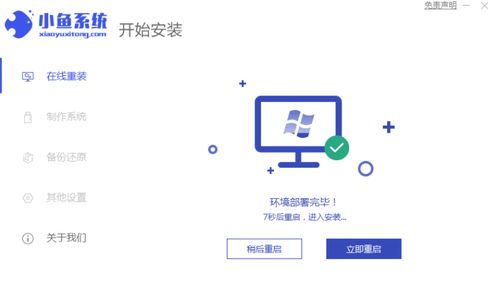
1. 重启电脑:将制作好的安装盘插入电脑,重启电脑。在启动过程中,按下相应的键(通常是F2、F10或DEL键)进入BIOS设置。
2. 设置启动顺序:在BIOS设置中,将U盘设置为第一启动设备。保存设置并退出BIOS。
3. 开始安装:电脑重启后,会自动从U盘启动。按照屏幕上的提示操作,选择语言、时间和键盘布局,然后点击“下一步”。
4. 选择安装类型:在这里,你可以选择“自定义:仅安装Windows(高级)”或“Windows安装向导”。推荐选择“自定义:仅安装Windows(高级)”,这样你可以选择安装路径。
5. 选择安装路径:在“选择安装Windows的位置”界面,选择一个未分配的磁盘分区,然后点击“下一步”。
6. 格式化磁盘:选择“格式化”选项,然后点击“下一步”。注意:这将删除该分区上的所有数据。
7. 开始安装:点击“下一步”,系统开始安装。这个过程可能需要一段时间,请耐心等待。
8. 设置账户信息:安装完成后,进入设置界面,设置用户账户、密码和计算机名称。
9. 安装更新:系统会自动检查并安装最新的更新。这个过程可能需要一段时间。
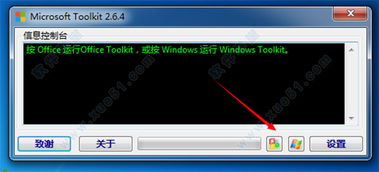
1. 连接网络:确保电脑连接到网络,以便安装必要的驱动程序。
2. 驱动程序安装:在安装完成后,电脑会自动搜索并安装必要的驱动程序。如果某些驱动程序没有自动安装,可以手动下载并安装。
3. 安装第三方软件:根据个人需求,安装一些常用的第三方软件,如办公软件、浏览器等。
通过以上步骤,你就可以成功使用微软的安装系统工具重新安装系统了。当然,安装过程中可能会遇到一些问题,但只要耐心解决,相信你一定能够顺利完成。希望这篇文章能帮助你解决电脑系统崩溃的烦恼,让你的电脑焕发新生!